Google Analytics einrichten
Füge Google Analytics zu deinem Plattformkonto hinzu
Google Analytics kann dir einige zusätzliche Datenpunkte liefern, um dir ein Bild von deiner Effektivität und den Trends zu geben. Durch das Hinzufügen von Google Analytics zu deinem Plattformkonto kannst du Besucherquellen wie Besucher aus dem Anzeigenverkehr und demografische Daten (einschließlich Standortdaten, Geschlecht, Alter und Mobilgeräte vs. Desktop-Computer) für die Besucher deiner Church-Online-Seite anzeigen.
Einrichten von Google Analytics
- Ermittle deine Google Analytics-Tracking-ID. Dieser Code sieht folgendermaßen aus: UA-123456789-1.
- Füge diesen Code im Admin-Bereich der Integrationen > Google Analytics ein.
- Speichere den Code und die Integration wird aktiviert.
Deine Church-Online-Daten werden nun an Google Analytics gesandt.
Aktivieren der Nutzer-ID-Verfolgung
Mit der Nutzer-ID kannst du Interaktionsdaten von verschiedenen Geräten und mehreren Sitzungen zuordnen, sodass du feststellen kannst, wie Nutzer über einen längeren Zeitraum mit deinen Inhalten interagieren.
Um diese Funktion zu aktivieren, musst du:
- Du musst den Nutzer-ID-Richtlinien im Admin-Bereich von Google Analytics zustimmen.
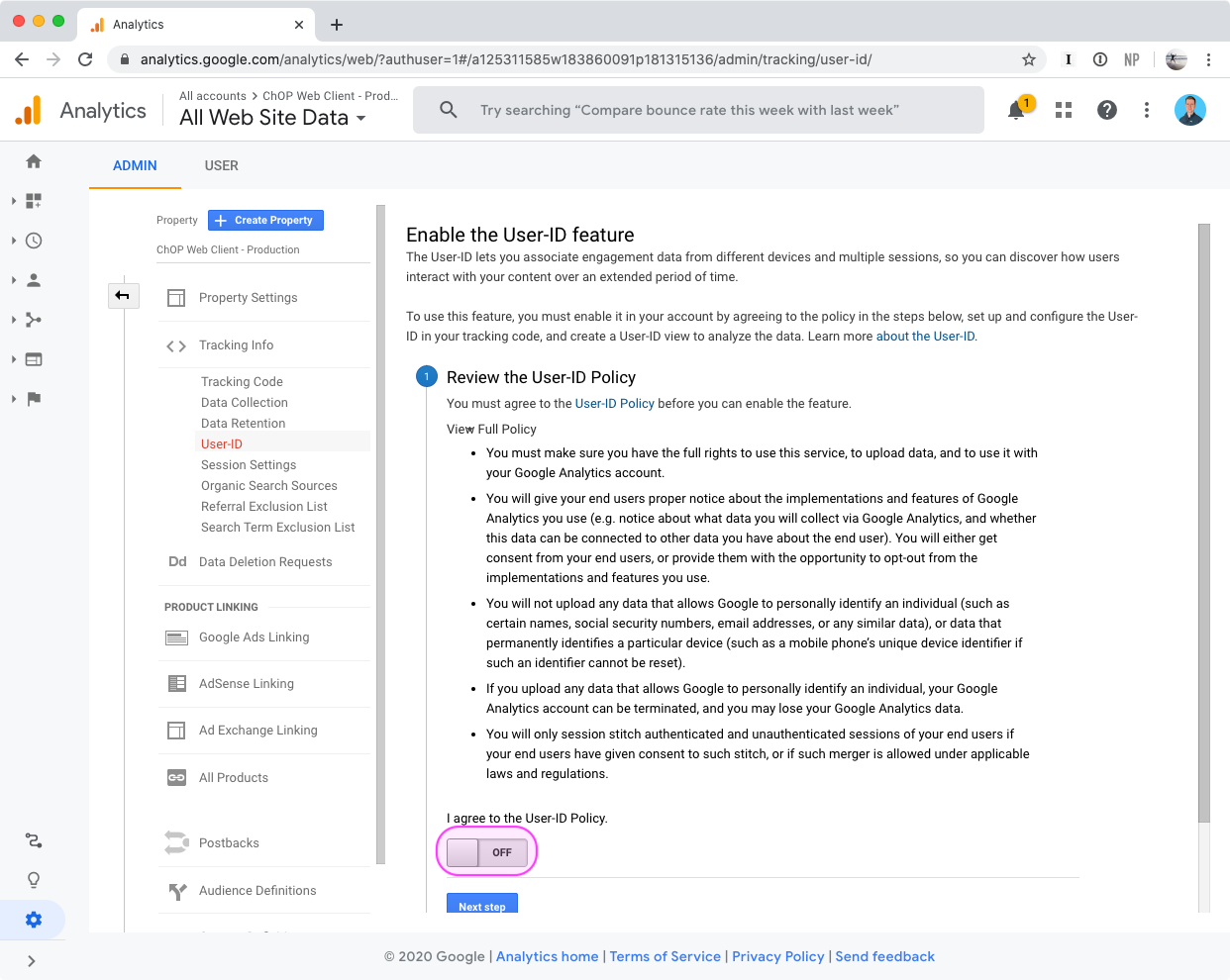
- Sitzungsvereinigung aktivieren (Optional)
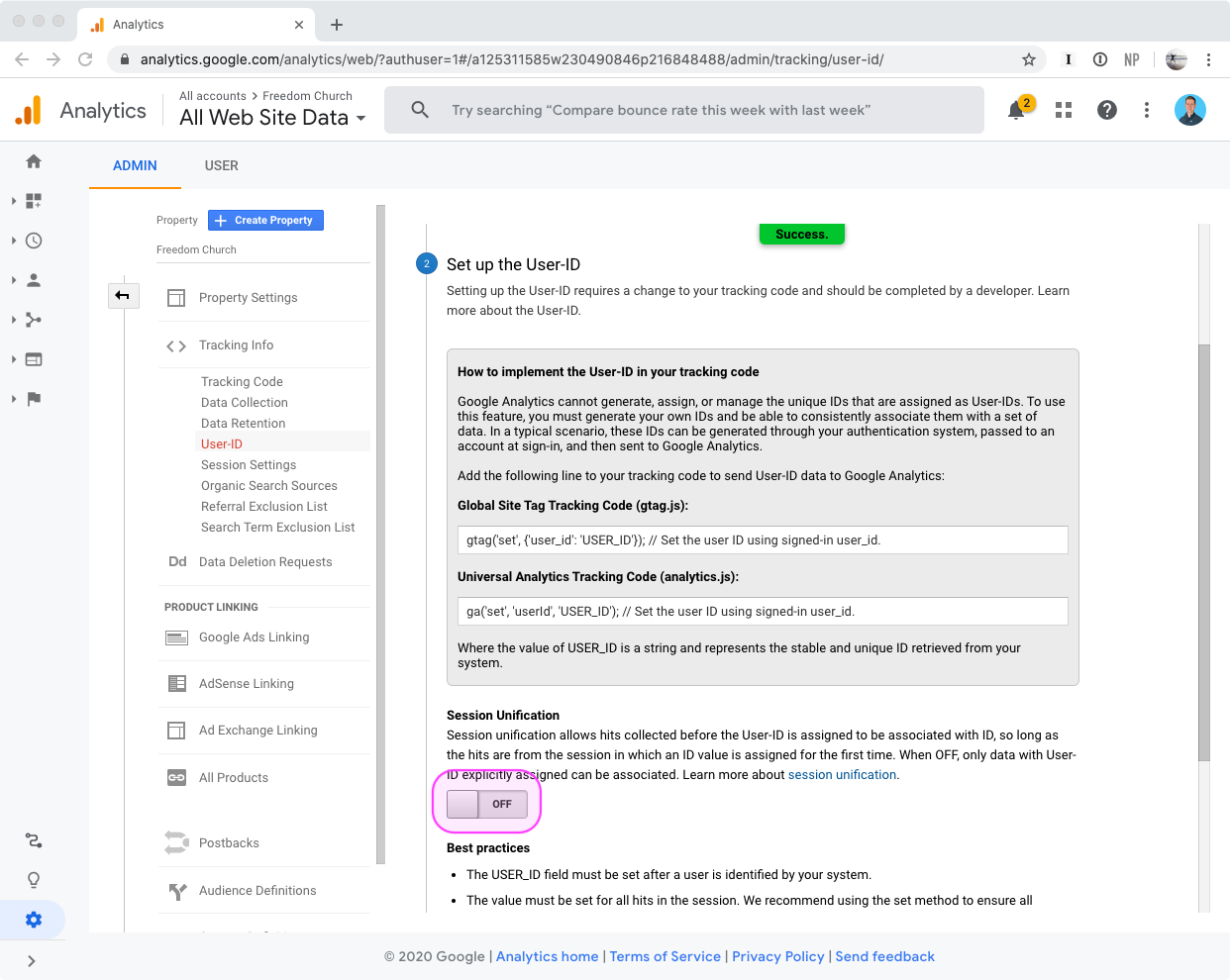
- Eine Nutzer-ID-Ansicht erstellen (Optional)
Die Plattform meldet auch Ereignisse an Google Analytics, wenn Teilnehmer verschiedene Aktionen durchführen, wie zum Beispiel:
Heartbeats: Die Plattform sendet Ereignisse, die anzeigen, dass der Teilnehmer für eine bestimmte Zeit auf der Seite war. Heartbeat-Ereignisse werden gesendet, sobald der Teilnehmer 3, 10 und 30 Sekunden anwesend war; sie stimmen mit den in deinem Admin-Dashboard angezeigten Daten überein.
Momente: Es wird ein Ereignis gesendet, das anzeigt, dass der Teilnehmer eine Aktion für einen Moment ausgeführt hat, zum Beispiel, dass er auf die Schaltfläche „Spenden“ geklickt hat. Das Ereignis zeigt die Art des Moments (Verbinden, Zitieren, Heilung usw.) sowie die durchgeführte Aktion (zum Beispiel Senden, Teilen oder Liken) an.
Chat: Bei jeder Chat-Nachricht, die ein Teilnehmer veröffentlicht, wird ein Ereignis gesendet. Es wird angezeigt, ob dies im öffentlichen Chat, in einer Live-Gebetssitzung, im direkten Chat oder im Gastgeber-Kanal erfolgte. Das gesendete Ereignis enthält weder den geschriebenen Text noch den Chat-Spitznamen des Nutzers.
Live-Gebet: Ein Ereignis wird gesendet, wenn von dem Teilnehmer eine Live-Gebetssitzung angefordert wurde.
Kontoanmeldung: Ein Ereignis wird gesandt, wenn der Teilnehmer den Registrierungsprozess startet, um ein Konto zu erstellen.